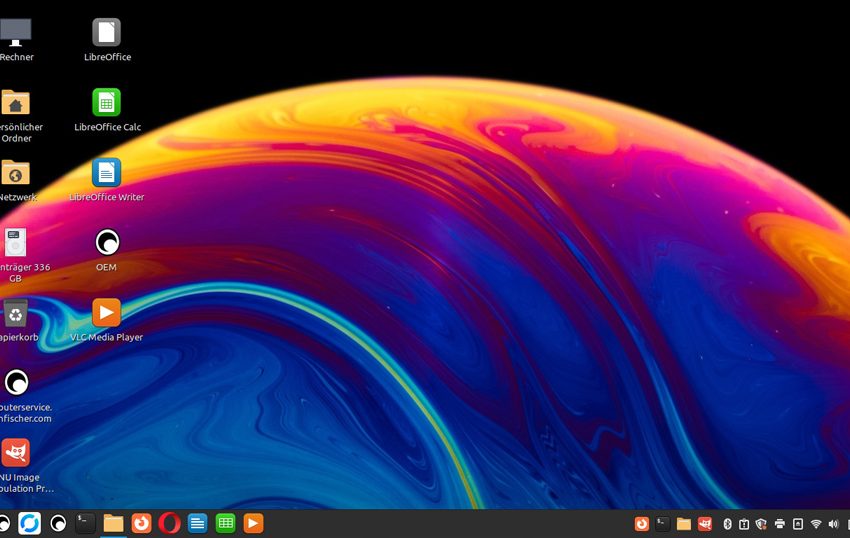Computerservice.arminfischer.com / de – news.Computerservice.arminfischer.com – Chatus
linktr.ee/Computerservicearminfischercom
Windows 10 Partition unter LinuxMint mounten | http://news.computerservice.arminfischer.com/3864/ .
#LinuxMint #Windows10 #Partition #mounten
Linux Mint Cinnamon 21.2 : Windows 10 Partitionen mounten
Zunächst in der Anwendungsverwaltung “Gedit” installieren .
etc/fstab mit “Gedit” öffnen als Administrator.
Im Terminal “sudo gedit” und dann Datei suchen “/etc/fstab”
Im Terminal “blkid” eingeben
$blkid –list
Unter “/media/benutzer/” neuen Ordner anlegen als Administrator.
Rechte Maustaste im Ordner “Als Systemverwalter öffnen” Links klicken.
Dann rechte Maustaste “Neuer Ordner” .
Namen vergeben wie “Windows10” oder weitere Partitionen mit persönlichen Dateien als “Daten” .
Neuerdings mountet LinuxMint Windows-Partitionen auch automatisch, das heißt, dass diese automatisch beim Systemstart eingebunden wird.
WICHTIG: Um Schreibzugriff zu erhalten, darf Windows 10/11 den “Ruhezustand” nicht nutzen.
Den Punkt findet Ihr bei den Energieoptionen bzw. “Bidschirmtimeout” .
Rechte Maustaste, “Anpassen” , “Sperrbildschirm” , “Einstellungen für Bildschirmtimeout” , “Zusätzliche Energieoptionen” , “Auswählen was beim Drücken des Netzschalters geschieht” .
“Einige Einstellungen sind momentan nicht verfügbar” klicken. Bei “Schnellstart” und “Ruhezustand” dürfen keine Haken drin sein.
Mehr dazu hier :
To Do Nach der Installation Teil 2 – Windows Festplatte einbinden – Linux Mint 20 Tutorial | Lettmann-Web | https://youtu.be/5HcqFtWXRq0?si=7HcvPfpP7EoeD60t .
#LinuxMint , #Windows10 , #Windows10PartitionMounten , #ext2 , #ext3 , #ext4 , #exFAT , #NTFS , #Computerservicearminfischercom , #AKUTFERNWARTUNG , #Computer , #Notebook , #Laptop , #Smartphone , #Computerservice ,
LinuxMint , Linux Mint , Linux , Windows10 , Windows 10 , Windows10PartitionMounten , Windows 10 Partition Mounten , ext2 , ext3 , ext4 , exFAT , NTFS , Computerservicearminfischercom , AKUTFERNWARTUNG , Computer , Notebook , Laptop , Smartphone , Computerservice , Computerservice.arminfischer.com , office@arminfischer.com , +4917621008967 , Computerservice.arminfischer.com office@arminfischer.com +4917621008967 ,
Ihr braucht Unterstützung? Wir helfen.
You need Support? We help.
Helpdesk und oder Videoberatung weltweit.
lokal hier in Memmelsdorf, Gemeinde Memmelsdorf.
Helpdesk and or Video adviced support world wide.
local here in Memmelsdorf, Gemeinde Memmelsdorf.
Computerservice.arminfischer.com

Computerservice.arminfischer.com
office@arminfischer.com
+4917621008967
AKUT-FERNWATUNG . ACUTE REMOTE MAINTAINENCE
.
Computerservice.arminfischer.com
office@arminfischer.com
+4917621008967
.
#WhatsApp
https://wa.me/4917621008967/
.
#Telegram
https://t.me/arminfischercom/
.
#Kalender #KostenlosesErstgespräch . #calendar #freeinitialconsultation
http://calendar.arminfischer.com
http://calerndly.com/arminfischercom/30min/
.
#Chat
http://Computerservice.arminfischer.com/chatus/
#Memmelsdorf #GemeindeMemmelsdorf #LandkreisBamberg #Bamberg
Bring In und Vor-Ort-Service / Bring In and On-Site-Service
Memmelsdorf , Gemeinde Memmelsdorf
ServicePoint Memmelsdorf
Computerservice.arminfischer.com
c/o Armin Fischer
Hauptstr. 70
DE- 96117 Memmelsdorf
.
VAT-ID/Ust.-ID: DE232723558
Computerservice.arminfischer.com / de – news.Computerservice.arminfischer.com – Chatus
linktr.ee/Computerservicearminfischercom
Computerservice.arminfischer.com office@arminfischer.com +4917621008967
Memmelsdorf/BA/DE : Hauptstr. 70 DE- 96117 Memmelsdorf . Ust-ID/VAT-ID: DE232723558
SocialMedia
Contact